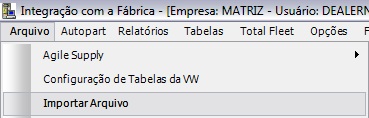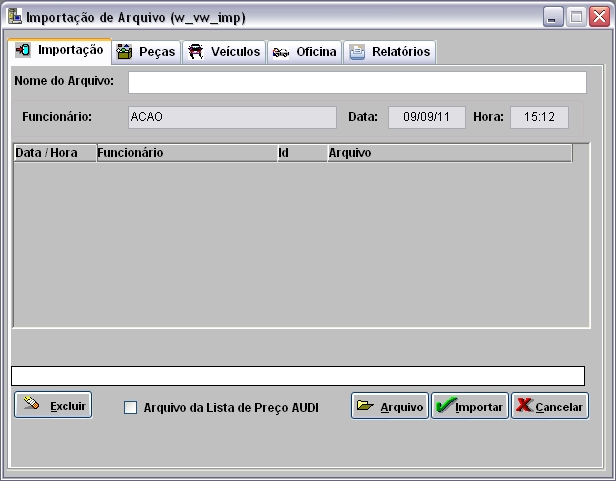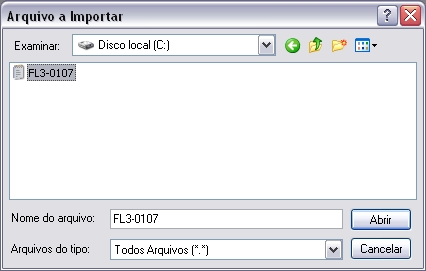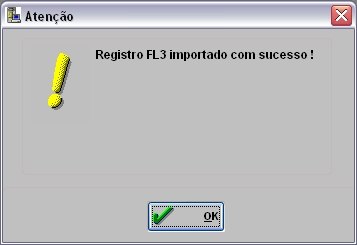De Dealernet Wiki | Portal de SoluÓÐo, Notas TÕcnicas, Vers¾es e Treinamentos da AÓÐo InformÃtica
(ãComo Importar Cadastro de PeûÏas FL3) |
|||
| (30 ediûÏûçes intermediûÀrias nûÈo estûÈo sendo exibidas.) | |||
| Linha 5: | Linha 5: | ||
= ConfiguraûÏûçes = | = ConfiguraûÏûçes = | ||
| - | + | [[Sigla da Montadora (Volks) | Sigla da Montadora]] | |
| - | [[ | + | [[Cadastro de Materiais Sequencial (Volks) | Cadastro de Materiais Sequencial]] |
| - | [[Cû°digo | + | [[Cû°digo da ConcessionûÀria na Montadora (Volks) | Cû°digo da ConcessionûÀria na Montadora]] |
| - | [[Cû°digo | + | [[Cû°digo do Fabricante (Volks) | Cû°digo do Fabricante]] |
| - | [[ | + | [[Cû°digo Unidade do Produto Cadastrado (Volks) | Cû°digo Unidade do Produto Cadastrado]] |
| - | [[ | + | [[Atualizar InformaûÏûÈo de PeûÏas PIS/COFINS MonofûÀsico (Volks) | Atualizar InformaûÏûÈo de PeûÏas PIS/COFINS MonofûÀsico]] |
| - | + | [[NBM - ClassificaûÏûÈo Fiscal (Volks) | Tabela NBM - ClassificaûÏûÈo Fiscal]] | |
| - | + | = Importando Cadastro de PeûÏas - FL3 = | |
| - | + | == Como Importar Cadastro de PeûÏas - FL3 == | |
| - | + | ||
| - | == Como Importar Cadastro de PeûÏas FL3 == | + | |
<p align="center">'''MûDULO INTEGRAûûO FûBRICA'''</p> | <p align="center">'''MûDULO INTEGRAûûO FûBRICA'''</p> | ||
| Linha 31: | Linha 29: | ||
'''1.''' No menu principal clique '''Arquivo''' e '''Importar Arquivo'''; | '''1.''' No menu principal clique '''Arquivo''' e '''Importar Arquivo'''; | ||
| - | [[Arquivo: | + | [[Arquivo:Importacao4.jpg]] |
| + | |||
| + | '''2.''' Na janela ''ImportaûÏûÈo de Arquivo'', informe '''Diretû°rio''' e '''Nome do Arquivo''' ou clique '''Arquivo''' para selecionûÀ-lo; | ||
| + | |||
| + | [[Arquivo:Impcadpecasvolks2.jpg]] | ||
| - | ''' | + | '''3.''' Selecione arquivo no diretû°rio onde foi salvo e clique '''Abrir'''; |
| - | [[Arquivo: | + | [[Arquivo:Impcadpecasvolks3.jpg]] |
| - | ''' | + | '''4.''' Apû°s selecionar o arquivo clique '''Importar'''; |
| + | |||
| + | '''Nota:''' | ||
| + | * <p align="justify">Toda vez em que for realizar a importaûÏûÈo do arquivo, o sistema verifica se o DN do arquivo ûˋ o mesmo da concessionûÀria. Caso o DN seja diferente, no momento da importaûÏûÈo do arquivo, o sistema emite a mensagem ''"O cû°digo do arquivo selecionado (XXXX) difere do cû°digo da concessionûÀria (XXXXX). A importaûÏûÈo serûÀ cancelada!"'' sinalizando. ''Porûˋm, o sistema permite que o arquivo com o DN "1" seja importado em qualquer empresa''. O DN ûˋ configurado atravûˋs do parûÂmetro [[Cû°digo da ConcessionûÀria na Montadora (Volks) | Cû°digo da ConcessionûÀria na Montadora]].</p> | ||
| - | [[Arquivo: | + | [[Arquivo:Impcadpecasvolks4.jpg]] |
| - | ''' | + | '''5.''' Processando importaûÏûÈo; |
| - | [[Arquivo: | + | [[Arquivo:Impcadpecasvolks5.jpg]] |
| - | ''' | + | '''6.''' Clique '''OK'''. Ir para aba ''PeûÏas'' para processar registro do arquivo no sistema; |
| - | [[Arquivo: | + | [[Arquivo:Impcadpecasvolks6.jpg]] |
| - | ''' | + | <p align="justify">'''7.''' Na aba ''PeûÏas'', mostra quantidade de itens a importar. Selecione o registro '''FL3 - Dados Cadastrais da PeûÏa''';</p> |
| - | + | ||
| - | + | ([[Arquivo:Importacao1.jpg]]): indica que o arquivo estûÀ pronto para ser importado. | |
| - | + | ||
| - | [[Arquivo: | + | ([[Arquivo:Importacao2.jpg]]): indica que o arquivo jûÀ foi processado. |
| - | + | ||
| - | <p align="justify">'''8.''' | + | <p align="justify">'''8.''' Em seguida marque a lista de preûÏo que serûÀ importada, conforme sua regiûÈo: '''PR1 - Com IPI''' ou '''PR2 - Sem IPI''';</p> |
'''9.''' Informe o '''Fator''' de reajuste; | '''9.''' Informe o '''Fator''' de reajuste; | ||
| Linha 62: | Linha 67: | ||
'''11.''' Clique '''Processar'''; | '''11.''' Clique '''Processar'''; | ||
| + | |||
| + | [[Arquivo:Impcadpecasvolks7.jpg]] | ||
| + | |||
| + | '''12.''' Processando arquivo; | ||
| + | |||
| + | [[Arquivo:Impcadpecasvolks8.jpg]] | ||
| - | + | '''13.''' O cadastro das peûÏas ûˋ realizado. Clique '''OK'''; | |
| - | ''' | + | [[Arquivo:Impcadpecasvolks9.jpg]] |
| + | |||
| + | '''14.''' ImportaûÏûÈo concluûÙda ([[Arquivo:Importacao3.jpg]]). A quantidade de registros processados sûÈo indicados no campo ''Importadas''. | ||
| + | |||
| + | [[Arquivo:Impcadpecasvolks10.jpg]] | ||
| + | |||
| + | <p align="justify">'''''Fû°rmulas para cûÀlculo dos preûÏos de Pû¤blico, Pû¤blico Sugerido, ReposiûÏûÈo e Garantia presentes no [[Cadastro de Materiais]] na aba InformaûÏûçes Adicionais:'''''</p> | ||
| + | |||
| + | '''Valor Pû¤blico''' = | ||
| + | |||
| + | Vl_Publ_Suger_arquivo/100 * FATOR_DA_TELA | ||
| + | |||
| + | '''Valor Pû¤blico Sugerido''' = | ||
| + | |||
| + | Vl_Publ_Suger_arquivo/100 | ||
| - | + | '''Valor ReposiûÏûÈo''' = | |
| + | |||
| + | VALOR_REPOSIûûO_ARQUIVO/100 | ||
| - | ''' | + | '''Valor Garantia''' = |
| - | + | Vl_GARANTIA_ARQUIVO/100 * FATOR_REG_GRUPO_LUCRAT | |
EdiûÏûÈo atual tal como 11h15min de 3 de abril de 2013
Tabela de conteû¤do |
IntroduûÏûÈo
Eventualmente a VOLKS envia o Cadastro de PeûÏas - FL3 û ConcessionûÀria para atualizaûÏûÈo. Esta importa suas informaûÏûçes atravûˋs do sistema, que inclui automaticamente, as peûÏas, preûÏos, histû°rico de preûÏo e classificaûÏûÈo fiscal.
ConfiguraûÏûçes
Cadastro de Materiais Sequencial
Cû°digo da ConcessionûÀria na Montadora
Cû°digo Unidade do Produto Cadastrado
Atualizar InformaûÏûÈo de PeûÏas PIS/COFINS MonofûÀsico
Tabela NBM - ClassificaûÏûÈo Fiscal
Importando Cadastro de PeûÏas - FL3
Como Importar Cadastro de PeûÏas - FL3
MûDULO INTEGRAûûO FûBRICA
Ao receber arquivo da Volks, salve-o em um diretû°rio no computador; importe arquivo e processe seus registros. As informaûÏûçes das peûÏas (lista de preûÏo e histû°rico de preûÏo) serûÈo cadastradas/atualizadas no sistema.
1. No menu principal clique Arquivo e Importar Arquivo;
2. Na janela ImportaûÏûÈo de Arquivo, informe Diretû°rio e Nome do Arquivo ou clique Arquivo para selecionûÀ-lo;
3. Selecione arquivo no diretû°rio onde foi salvo e clique Abrir;
4. Apû°s selecionar o arquivo clique Importar;
Nota:
-
Toda vez em que for realizar a importaûÏûÈo do arquivo, o sistema verifica se o DN do arquivo ûˋ o mesmo da concessionûÀria. Caso o DN seja diferente, no momento da importaûÏûÈo do arquivo, o sistema emite a mensagem "O cû°digo do arquivo selecionado (XXXX) difere do cû°digo da concessionûÀria (XXXXX). A importaûÏûÈo serûÀ cancelada!" sinalizando. Porûˋm, o sistema permite que o arquivo com o DN "1" seja importado em qualquer empresa. O DN ûˋ configurado atravûˋs do parûÂmetro Cû°digo da ConcessionûÀria na Montadora.
5. Processando importaûÏûÈo;
6. Clique OK. Ir para aba PeûÏas para processar registro do arquivo no sistema;
7. Na aba PeûÏas, mostra quantidade de itens a importar. Selecione o registro FL3 - Dados Cadastrais da PeûÏa;
(![]() ): indica que o arquivo estûÀ pronto para ser importado.
): indica que o arquivo estûÀ pronto para ser importado.
(![]() ): indica que o arquivo jûÀ foi processado.
): indica que o arquivo jûÀ foi processado.
8. Em seguida marque a lista de preûÏo que serûÀ importada, conforme sua regiûÈo: PR1 - Com IPI ou PR2 - Sem IPI;
9. Informe o Fator de reajuste;
10. Para permitir alterar a descriûÏûÈo do produto no Cadastro de Materiais, marque Permitir alteraûÏûÈo na descriûÏûÈo do produto. Se nûÈo for marcada, o campo ficarûÀ desabilitado para alteraûÏûÈo;
11. Clique Processar;
12. Processando arquivo;
13. O cadastro das peûÏas ûˋ realizado. Clique OK;
14. ImportaûÏûÈo concluûÙda (![]() ). A quantidade de registros processados sûÈo indicados no campo Importadas.
). A quantidade de registros processados sûÈo indicados no campo Importadas.
Fû°rmulas para cûÀlculo dos preûÏos de Pû¤blico, Pû¤blico Sugerido, ReposiûÏûÈo e Garantia presentes no Cadastro de Materiais na aba InformaûÏûçes Adicionais:
Valor Pû¤blico =
Vl_Publ_Suger_arquivo/100 * FATOR_DA_TELA
Valor Pû¤blico Sugerido =
Vl_Publ_Suger_arquivo/100
Valor ReposiûÏûÈo =
VALOR_REPOSIûûO_ARQUIVO/100
Valor Garantia =
Vl_GARANTIA_ARQUIVO/100 * FATOR_REG_GRUPO_LUCRAT